Zálohování vašeho Android telefonu pohodlně a bez starostí. Aplikace G Cloud Backup vše obstará za vás!
- Recenze
-
 Karel Kilián
Karel Kilián - 31.8.2013
- 22
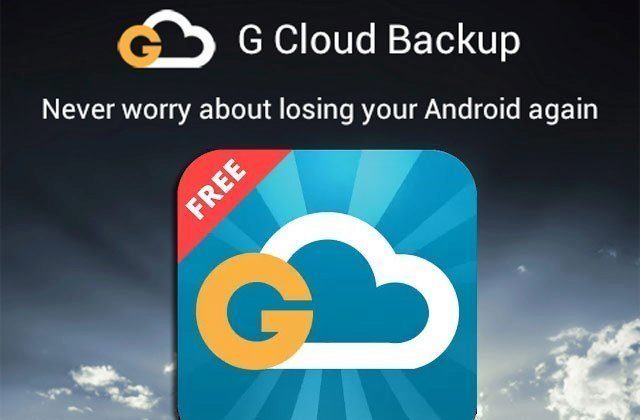
Co budete dělat při ztrátě, zcizení, nebo nevratném poškození telefonu? Velmi pravděpodobně budete litovat, že jste si neudělali zálohu. Dnes se podíváme na jeden z nejlépe hodnocených zálohovacích programů – G Cloud Backup, který stačí jednou nastavit a dále se o zálohování toho nejcennějšího, co ve svém telefonu máte, nebudete muset starat. Veškerá data se budou automaticky ukládat do cloudového úložiště a vy je budete moci kdykoli snadno obnovit. Kromě toho se ke svým souborům dostanete z jakéhokoli počítače s připojením k Internetu – stačí webový prohlížeč.
Co slibuje?
Podle popisku v Obchodě Play nabízí G Cloud Backup “nejjednodušší způsob, jak zálohovat a chránit vaše SMS, kontakty, protokoly hovorů, dokumenty, nastavení, fotografie, hudbu a videa na bezpečném místě v cloudu”. Nemusíte se tak obávat ztráty, poškození, výměny či aktualizace telefonu – aplikace nabízí jednoduchý způsob, jak obnovit veškerá data z jednoho zařízení na druhé. V základu dostanete 1 GB diskového prostoru pro vaše data, který lze zdarma rozšířit až na 8 GB.
Projděme si seznam deklarovaných vlastností a funkcí:
- Zálohování zpráv, kontaktů, protokolů volání, dokumentů, nastavení, fotek, videí a hudby.
- Přístup ke všem datům skrze webové rozhraní na adrese www.gcloudbackup.com.
- Možnost zálohovat více než jedno zařízení.
- Bezpečný přenos dat (SSL) a jejich šifrování (256bitový AES).
- Zálohování na bezpečné a spolehlivé úložiště Amazon AWS.
- Denní automatické zálohování při připojení k Wi-Fi, připojení do zásuvky elektrické sítě, nebo dostatečné kapacitě baterie.
- Snadná obnova na stejné nebo migrace na jiné mobilní zařízení.
- Nevyžaduje práva roota, ani žádná obdobná zvláštní nastavení.
- Možnost zálohy externí paměťové karty.
- Zálohuje všechny verze všech souborů.
- Rozšířené možnosti nastavení rozvrhu záloh, zálohování přes 3G a další
Jak funguje v praxi?
Na redakční Samsung Galaxy S II jsme nainstalovali aplikaci G Cloud Backup ve verzi 3.2.0. Instalační balíček má 13 MB, což není právě málo, takže doporučujeme jeho stažení realizovat raději přes Wi-Fi. Po prvním spuštění jsme dostali nabídku přihlásit se ke svému účtu G Cloud. Protože jsme si ho ještě nezřídili, museli jsme nejprve absolvovat krátkou prezentaci, na jejímž konci jsme se mohli zaregistrovat. Provozovatel nevyžaduje kromě e-mailu a hesla žádné další údaje, což vnímáme pozitivně.
Pak se již otevře samotná aplikace, ve které si můžete zvolit, jaká data chcete zálohovat. V horní části okna se také dočtete, kolik místa máte k dispozici – ve výchozím stavu je to 1 GB.
Co můžete zálohovat?
- Kontakty (včetně těch, jež jsou synchronizovány s Gmailem).
- Záznamy hovorů.
- Zprávy.
- Fotografie (všechny obrázky, nebo jen ty, které jste pořídili fotoaparátem).
- Videa (všechna, nebo pouze ta, která jste pořídili telefonem).
- Hudbu respektive zvukové soubory.
- Dokumenty.
- Systémová nastavení.
- Data webového prohlížeče (záložky, historie atd.).
Abychom šetřili nepříliš velkým místem, zvolili jsme zálohu všeho s výjimkou videí. Následovalo dialogové okno s gratulací k úspěšnému dokončení nastavení a informací, že požadovaná data budou zálohována denně přes Wi-Fi, a to pouze tehdy, pokud bude stav baterie vyšší než 25 %.
O průběhu zálohy aplikace informuje v poměrně přehledném rozhraní na záložce Dashboard, kde lze sledovat nejen to, jaká data jsou právě přenášena, ale také využití dostupného diskového prostoru.
Rádi bychom upozornili, že záloha dat může trvat i na rychlém internetovém připojení poměrně dlouho a je náročná na baterii. Během zálohování tak může docházet k citelnému zahřívání telefonu a zvýšenému odběru elektrické energie. Přinejmenším první zálohu proto doporučujeme provádět na telefonu připojeném k nabíječce.
Kromě tlačítka pro zastavení procesu zálohování se můžete dozvědět něco o tom, jak získat další místo pro vaše data zdarma. Maximálně obdržíte 8 GB – zde jsou nabídky:
- Za tapnutí na první položku v tomto seznamu – 100 MB
- Napsání recenze v Obchodě Play – 300 MB
- Pozvání přátel – 200 MB za každého, kdo přijde přes váš “referal”, maximálně až 6 GB
- Sdílení informace o G Cloudu na Facebooku – 200 MB
- “Lajknutí” stránky G Cloudu na Facebooku – 200 MB
- Udělení +1 na Google+ – 200 MB
- Tweetnutí na Twitteru – 200 MB
- Přidání do sledovaných na Twitteru – 200 MB
Pokud vám tento způsob získávání diskové kapacity nevyhovuje, můžete přikoupit 1 GB místa za 0,99 dolarů nebo 4 GB za 2,99 dolarů.
Dále je v aplikaci sekce Data, kde můžete určit, jaká data chcete zálohovat – víceméně jsme se s tímto nastavením setkali při prvním spuštění programu. Opětovné nastavení patrně využijete tehdy, když získáte či zakoupíte větší prostor a budete chtít přidat například zálohu videí.
Po provedení první zálohy najdete na záložce Dashboard informace o tom, kdy proběhla poslední a na kdy je naplánována příští záloha, kolik položek bylo zálohováno a kolik místa v cloudovém úložišti vaše data zabírají. Dále jsou zde tři tlačítka:
- Backup Now – manuální spuštění zálohy.
- Earn Free Space – odkaz na výše uvedené způsoby získání dalšího diskového prostoru.
- Upgrade Now – pořízení dalšího místa pro vaše data za následující ceny: 16 GB za 16 dolarů ročně (cca 310 Kč), 32 GB za 32 dolarů za rok (cca 610 Kč) nebo 64 GB za roční předplatné 54,95 dolarů (cca 1 100 Kč). Platbu je možné realizovat přes Obchod Play, Paypal nebo platební kartou.
Poslední sekce se jmenuje Restore a podle očekávání slouží k obnově dat ze zálohy. V seznamu uvidíte přehled všech zálohovaných zařízení, v dalším kroku si můžete zvolit, která data hodláte obnovit. Obnova je tedy maximálně jednoduchá a vystačíte s několika mála tapnutími.
Možnosti nastavení
V nabídce pod tlačítkem v pravém horním rohu aplikace se skrývají další možnosti, které si projdeme v bodech:
- View Backup Online – zobrazení zálohy z cloudu ve webovém prohlížeči (na to se podíváme dále).
- Get Free Apps – nabídka aplikací.
- Backup Schedule – nastavení automatického zálohování – času a periody (od 1 do 30 dnů) s možností určit, že záloha proběhne jedině tehdy, je-li zařízení připojeno k nabíječce.
- Change Battery Saver Level – nastavení stavu baterie, pod kterým nebude záloha spuštěna, aby nedošlo k vyčerpání zbývající energie.
- Backup Only on WiFi – doporučujeme toto zatržítko nechat aktivní všem uživatelům, kteří nemají mobilní data bez omezení.
- Enable Notifications – je-li tato volba aktivní, budete o proběhlých zálohách informováni v notifikační liště.
- Edit file types – možnost zadat přípony souborů, které budou pro účely zálohování považovány za obrázky, videa, hudbu a dokumenty.
- Delete files from backup – možnost zpětného odstranění vybraného typu dat z cloudu.
- Install G Cloud Apps Backup – odkaz na placený G Cloud Apps Backup Key * root, rozšiřující úložiště na 4 GB a umožňující zálohovat také data aplikací včetně her.
- Account Settings – informace o účtu a zvoleném tarifu.
- Invation Status – pokud jste se rozhodli využít nabídky přidání prostoru výměnou za pozvání dalších uživatelů, zde byste měli získat přehled o tom, kolik oveček jste ke službě “zlanařili”.
- Na úplném konci seznamu je odkaz na nápovědu, aktivaci logování, informace o aplikaci, odkazy na doporučené programy a možnost požádat o zasílání informačních e-mailů.
Přístup k záloze přes web
Jak jste se mohli dočíst na začátku této recenze, jednou z výhod je možnost přistupovat k zálohovaným datům skrze webové rozhraní. To je možné na webové stránce www.gcloudbackup.com, kde se přihlásíte ke svému účtu G Cloud.
Na úvodní stránce najdete v roletovém menu přehled všech zařízení, spojených s daným účtem. Z nabídky po levé straně si vyberete typ dat, která chcete zobrazit, přičemž webová aplikace si poradí prakticky se všemi podporovanými údaji. Bez problémů tak zobrazí adresář kontaktů, záznamy hovorů, zprávy, obrázky (včetně náhledů a možnosti prohlížení), videa, dokumenty i systémová nastavení.
Můžete si nechat zobrazit data k danému dni, takže například v případě nechtěného smazání obrázků či kontaktů není problém vrátit se ke stavu, kdy bylo vše ještě v pořádku.
Soubory lze stahovat do počítače, a to jak jednotlivě, tak všechny najednou (kontakty ve formátech VCF či CSV, záznamy hovorů s SMSky jako TXT, hudbu, dokumenty, vida a fotky v archivu ZIP), včetně podpory složek. Kromě toho lze data z cloudu smazat nebo sdílet přes veřejný odkaz například na sociálních sítích – viz například zde. U některých typů dat, jako jsou například systémová nastavení či nastavení prohlížeče, pochopitelně funkce prohlížení, stažení a sdílení chybí.
Celkově hodnotíme webové rozhraní jako velice přehledné – po krátkém “osahání” si s ním jistě poradí i začátečník. Nespornou výhodou je snadná dostupnost dat z jakéhokoli zařízení s připojením k Internetu.
Jediné, nad čím se musíme lehce zamračit, je trochu pomalejší odezva aplikace.
Podívejte se na oficiální představení hlavních vlastností aplikace G Cloud Backup.
G Cloud 3.0 Overview
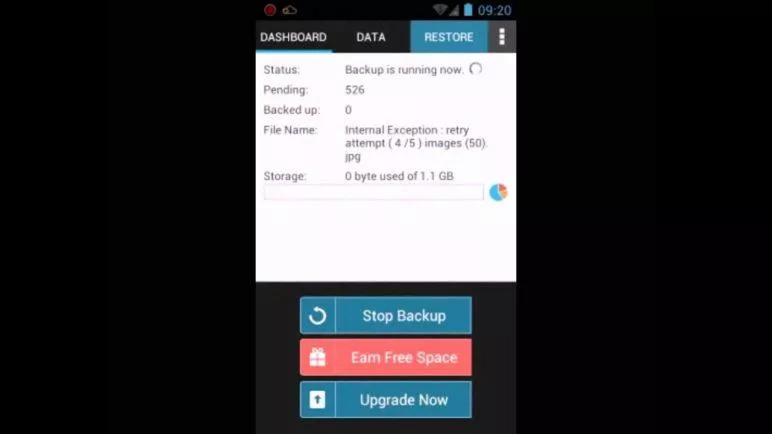
Zdarma, nebo zaplatit?
Otázku z nadpisu můžeme rozdělit na dvě části – tedy zda platit za diskový prostor a jestli byste měli používat aplikaci zdarma, nebo placenou variantu.
V případě úložiště závisí odpověď na tom, jaký objem dat potřebujete zálohovat. 1 GB dostanete v základu, dalších až 7 GB můžete bezplatně získat za splnění podmínek, především přivedení dalších uživatelů. Chcete-li více místa, ceny jsou poměrně přijatelné.
Co se týká aplikace, můžeme prozradit, že placenou verzi (respektive “licenční klíč”) za necelých 110 korun má smysl pořizovat jedině pro rootnuté zařízení. Po zakoupení G Cloud Apps Backup Key dostanete 4 GB místa pro vaše data gratis a především možnost zálohovat data a nastavení aplikací. Jeden klíč lze přitom použít na více zařízeních.
Resumé
G Cloud Backup je jedním z mnoha kandidátů na “ideální zálohovací program”. Využití najde především u uživatelů, jejichž objem dat se vejde do jednotek gigabajtů – v takovém případě se dá aplikace i úložiště při troše snahy používat zdarma.
Nespornou výhodou je automatické provádění záloh stylem “nastav a zapomeň”. Uživatel se tak nemusí o nic starat a své kontakty, dokumenty, fotografie, videa a další soubory bude mít v “suchu a bezpečí”. Aplikace nezatěžuje komplikovaným nastavováním, v podstatě stačí jen zřídit si účet a přihlásit se k němu. Pozitivem je také dostupnost prakticky všech dat skrze webové rozhraní s možností jejich stažení do počítače.
Zápory vidíme v absenci lokalizace do češtiny, pomalejších přenosech dat během zálohování, slabší odezvě webové aplikace a nepřehledné nabídce tarifů.
Aplikaci pro Android si zatím stáhlo přes sto tisíc uživatelů a v Obchodě Play má velmi vysoké hodnocení 4,7 z 5 možných. 13 MB velký balíček můžete instalovat na zařízení s Androidem 2.2 a vyšším.
Na závěr přidejme názor spokojeného uživatele, který se podepsal jako Tom Vlk: “Velmi užitečná aplikace. Časování automatického zálohování podmíněného připojením wifi a dostatkem energie je skutečný luxus. Po aktualizaci nyní schopnost spolupráce se dvěma zařízeními, ale především je už možno definovat i typ zálohovaných dokumentů. Takže zálohovat libovolný druh souborů již není žádný problém. Lze jedině doporučit.”
Karel Kilián je zkušený technický redaktor a copywriter s bohatou praxí v oblasti informačních a komunikačních technologií. Jeho kariéra začala na pozici prodavače, odkud postupně… více o autorovi


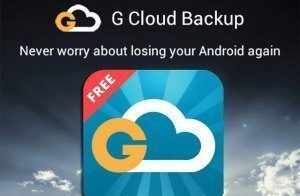

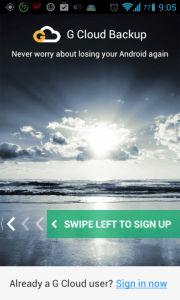
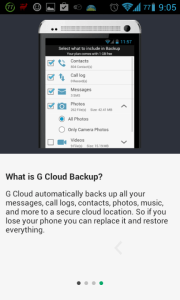
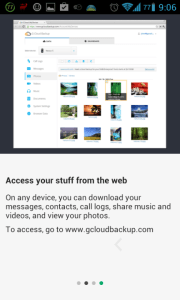
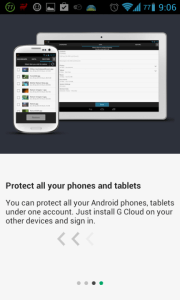
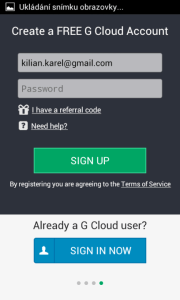
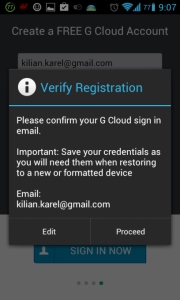
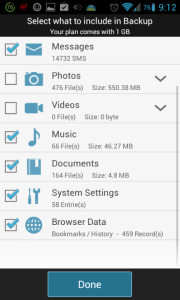
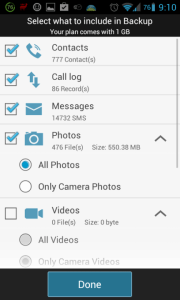
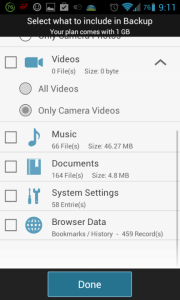
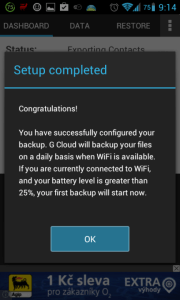
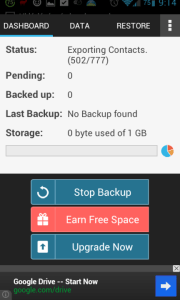

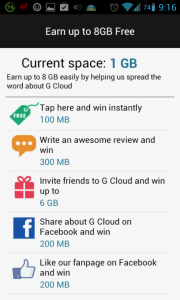
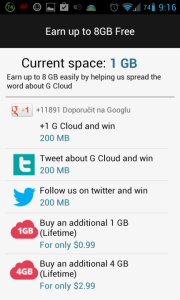
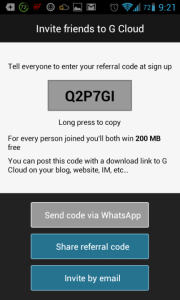
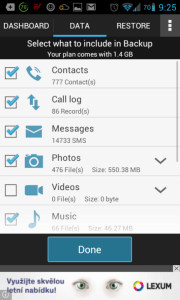
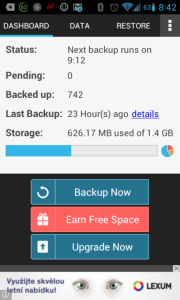

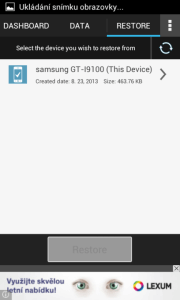
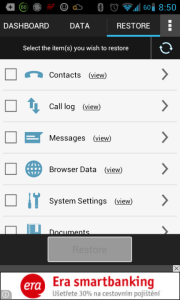
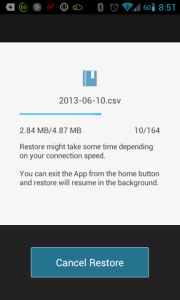
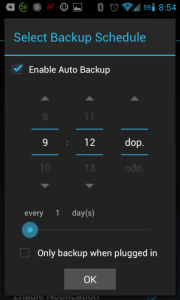
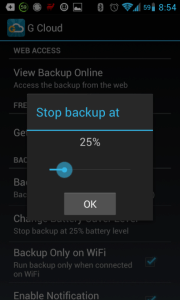
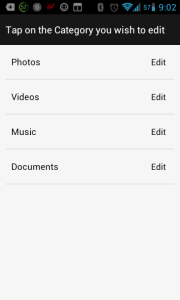
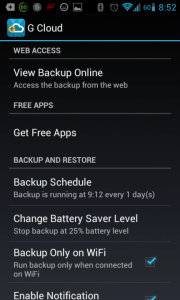
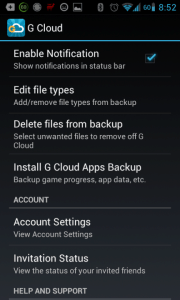
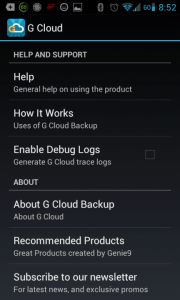
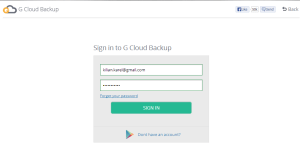
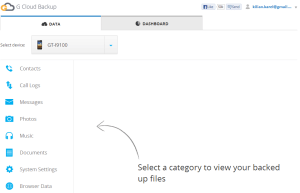
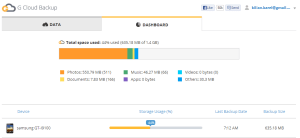

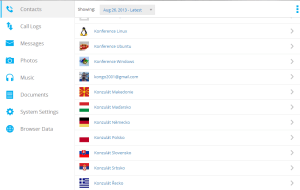
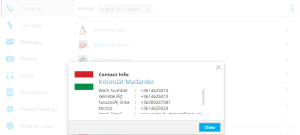
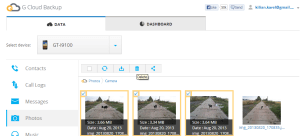

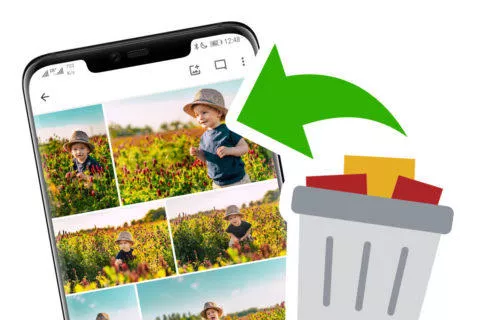
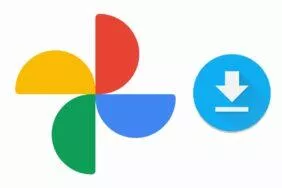


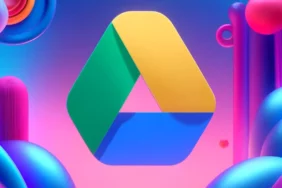
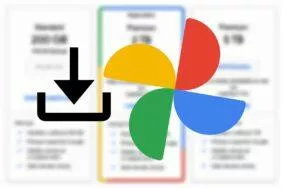


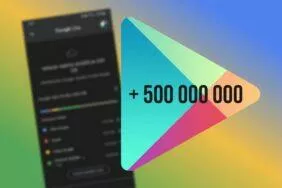
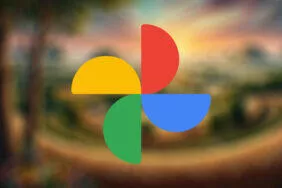
Komentáře (22)
Přidat komentář